Jednou z prvních streamovacích služeb, která vstoupila do oblasti neomezeného obsahu, je Netflix. A co víc, nyní můžete k Netflixu přistupovat přímo z televizoru Vizio.
Bez ohledu na to, jaký plán předplatného služby Netflix si vyberete, máte přístup k obrovskému výběru televizních seriálů a filmů, aniž byste museli snášet otravné reklamní přestávky.
Netflix je streamovací služba, bez které mnoho majitelů televizorů Vizio prostě nemůže žít, a televizory Vizio jsou skvělé, protože umožňují stahovat více populárních streamovacích aplikací, jako je Netflix.
Co se ale stane, když náhle přestane správně fungovat? Čtěte dále a dozvíte se, jak vyřešit problémy s přehráváním, načítáním nebo připojením služby Netflix.
Televizor Vizio nemá přístup ke službě Netflix
Netflix má značnou uživatelskou základnu a je dobře známou značkou streamování. Na jejich chytrých televizorech Vizio některé z nich streamují Netflix.
Na jejich chytrém televizoru Vizio si však nedávno několik uživatelů stěžovalo, že nemají bez problémů přístup ke službě Netflix.
Potýkají se s problémy, které zahrnují pády, vyrovnávací paměť, zpožďování, zamrzání a problémy s černou obrazovkou.
Pokud se služba Netflix nechce přehrát, načíst ani připojit, ujistěte se, že je televizor připojen k síti s dostatečnou rychlostí stahování, proveďte na televizoru cyklus napájení nebo obnovte tovární nastavení televizoru.
Chcete-li uvést službu Netflix do provozuschopného stavu, použijte tyto postupy řešení potíží.
- Chcete-li zkontrolovat stav sítě v televizoru Vizio, musíte stisknout tlačítko „Menu“ na dálkovém ovladači a v nabídce, která se zobrazí na obrazovce televizoru, vybrat položku „Network“.
- Poté zvolíte možnost „Network Test/Test Connection“, která ukáže, zda má televizor potřebnou rychlost stahování nebo připojení pro provoz programů, jako je Netflix.
Netflix nejde přehrát na televizoru Vizio
Pokud se na televizoru Vizio nepřehrává Netflix, může být problém v síťovém připojení. Chcete-li problém vyřešit, zkontrolujte, zda ostatní zařízení připojená ke stejné síti mohou pracovat správně, restartujte směrovač nebo obnovte výchozí tovární nastavení televizoru, aby se Netflix začal přehrávat.
Pokud Netflix nejde přehrát na televizoru Vizio, zkontrolujte nejprve, zda síť funguje správně na jiném zařízení. Přineste notebook nebo telefon, který je připojen ke stejné síti jako televizor, do stejné místnosti, kde je televizor.
Televizor by se měl být schopen připojit, pokud zařízení ve stejné síti funguje tak, jak má. Pokud tomu tak není, může mít problém váš směrovač.
| 1. Zkontrolujte, zda je služba Netflix kompatibilní s televizorem Vizio. | Mnoho starých televizorů Vizio ztratilo koncem roku 2010 možnost používat aplikaci Netflix. Většina těchto televizorů je vybavena zastaralými procesory, které nedokážou spustit aplikaci Netflix. Vypnutí a opětovné zapnutí televizoru Vizio může vyřešit případné problémy s aplikací NetFlix, stejně jako další problémy a poruchy. |
| 2. Cyklování napájení televizoru Vizio | Vypnutí a opětovné zapnutí televizoru Vizio může vyřešit případné problémy s aplikací NetFlix i další problémy a poruchy. |
| 3. Odpojení směrovače Vizio, modemu a televizoru od sítě | Pro diagnostiku, nikoli však vyřešení problému s Netflixem, je nutné odpojit router, modem a televizor Vizio. |
| 4. Proveďte test rychlosti internetu | Kvůli pomalému připojení může mít Netflix a další streamovací služby pravidelně problémy s vyrovnávací pamětí. Nejhorším scénářem je, když je vaše internetové připojení příliš pomalé nebo nepravidelné, než aby se vůbec mohlo připojit k serverům Netflix. |
| 5. Použití procesu přihlášení a odhlášení k Netflixu | Odhlášením a opětovným přihlášením do aplikace Netflix můžete vyřešit případné dočasné problémy s Netflixem a vrátit se zpět do provozu. |
| 6. Aktualizace firmwaru televizoru Vizio | V minulosti bylo možné používat pouze televizory Vizio, které dostávaly automatické aktualizace. Jediné, co musíte udělat, je udržovat televizor připojený, o zbytek se postará automaticky. |
| 7. Vyčištění mezipaměti televizoru | V televizoru Vizio není k dispozici mnoho úložného prostoru. Z tohoto důvodu se mohla shromažďovat mezipaměť a data z několika programů, které zařízení hostí, včetně aplikace Netflix. |
| 8. Deaktivace sítě VPN | Pokud používáte síť VPN, kterou se společnosti Netflix podařilo zablokovat, pravděpodobně nebudete mít přístup ke streamovanému obsahu. |
| 9. Obnovte tovární nastavení televizoru | Vyzkoušeli jsme všechny rychlé prostředky nápravy, takže je čas pokusit se ještě o jednu věc: obnovení továrního nastavení. Výsledkem bude vymazání všech nastavení televizoru, včetně nastavení aplikace Netflix. |
| 10. Netflix na televizoru Vizio: Opětovná instalace a odinstalace | Opětovná instalace aplikace Netflix na televizoru Vizio je další účinnou opravou nefunkční aplikace Netflix. |
Proč nefunguje aplikace Netflix na mém televizoru Vizio Smart TV?
Jedna z příčin, které jsme uvedli níže, může způsobit, že aplikace Netflix přestane správně fungovat.
- Problémy s internetovým připojením.
- Zastaralá aplikace.
- Zastaralý software v přístroji.
- Chvilková závada.
- Výpadek služby Netflix.
- Problémy s pamětí u televizorů Vizio.


Jak vyřešit problémy s Netflixem na chytrém televizoru Vizio?
1. Zkontrolujte, zda je služba Netflix kompatibilní s vaším televizorem Vizio.
Koncem roku 2010 ztratilo několik historických televizorů Vizio schopnost používat aplikaci Netflix. Většina těchto televizorů má zastaralé procesory, které nejsou schopny aplikaci Netflix podporovat. S největší pravděpodobností tyto modely již nikdy nebudou kompatibilní se službou Netflix.
2. Cyklování napájení televizorů Vizio
Nejrychlejším a nejjednodušším řešením, jak odstranit potíže s aplikací NetFlix, stejně jako další závady a poruchy televizoru Vizio, je jeho vypnutí a opětovné zapnutí. Nepodceňujte výhody, které může mít cyklování napájení pro váš systém, i když se to nemusí zdát jako mnoho.
Pro restartování televizoru Vizio proveďte následující kroky:
- Nejprve televizor Vizio vypněte.
- Odpojte napájecí kabel od televizoru a počkejte zhruba dvě minuty, než jej znovu zapojíte.
- Restartujte televizor a otevřete aplikaci Netflix.
- Zkontrolujte, zda je nyní aplikace v televizoru Vizio aktivní.
3. Odpojte směrovač Vizio, modem a televizor.
- Vypněte všechny tři spotřebiče.
- Každý z nich odpojte od zdroje napájení.
- Po odpojení jednoho z nich zapojte přípojky všech tří zařízení a počkejte přibližně pět minut.
- Zapněte televizor a zkontrolujte, zda nyní můžete úspěšně streamovat pomocí služby Netflix.
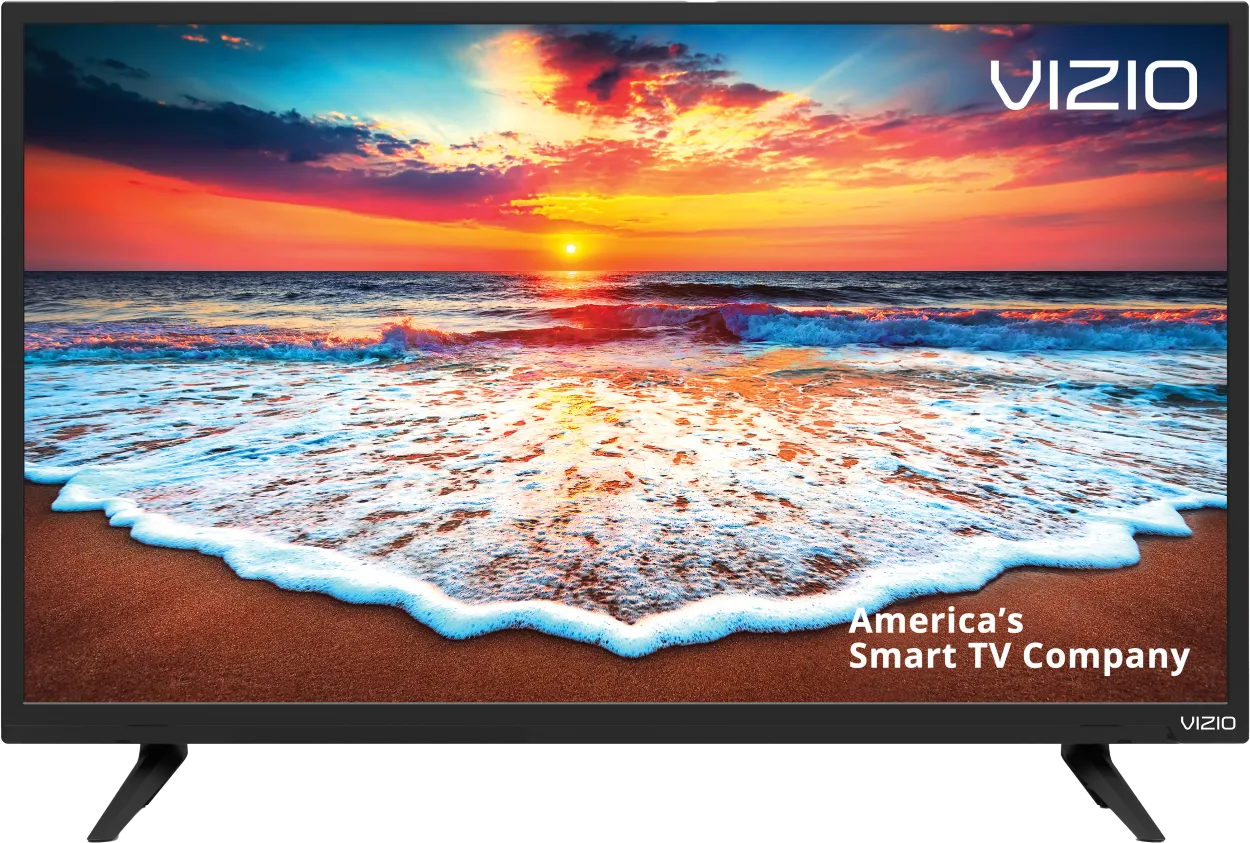
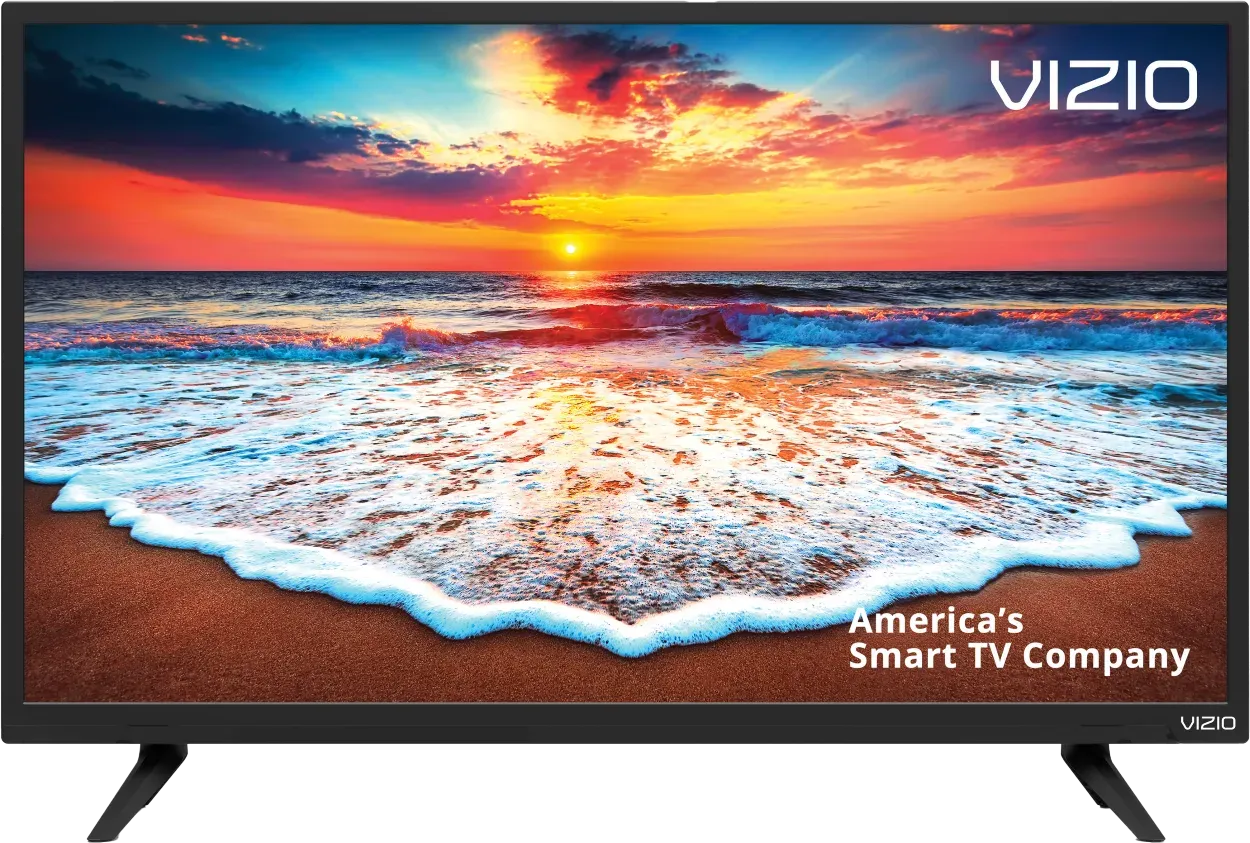
Vizio TV
4. Spusťte test rychlosti internetu
Netflix a další aplikace pro streamování mohou mít často potíže s vyrovnávací pamětí kvůli pomalému připojení. V nejhorších situacích může být vaše internetové připojení příliš pomalé nebo nestabilní, než aby vůbec dosáhlo na servery služby Netflix.
V počítači nebo telefonu můžete otestovat rychlost internetu. Ujistěte se, že je používané zařízení připojeno ke stejné síti jako televizor. To také obnáší vypnutí mobilních dat a používání výhradně WiFi v telefonu.
Pro běžné streamování budete potřebovat rychlost alespoň 3-4 Mb/s a pro HD 5-8 Mb/s. Pokud jsou vaše rychlosti nižší, budete muset:
- Hledejte potenciální zdroje rušení (např. příliš mnoho zdí mezi routerem a televizorem).
- Vypnout směrovač (viz další část).
- Pokud máte problémy se sítí nebo se domníváte, že potřebujete aktualizaci, obraťte se na svého poskytovatele internetových služeb.
5. Použití procesu přihlášení a odhlášení ke službě Netflix
Momentální problémy se službou Netflix můžete vyřešit a vrátit se zpět do provozu odhlášením a opětovným přihlášením do aplikace Netflix.
Chcete-li se odhlásit z aplikace Netflix na televizoru Vizio, proveďte následující kroky:
- Otevřete program Netflix na televizoru.
- Přejděte do nabídky Domů na televizoru a vyberte možnost Nastavení.
- Po vyhledání možnosti Resetovat/Odhlásit/Deaktivovat vyberte možnost odhlášení.
- Zobrazí se vyskakovací okno; odhlášení potvrďte výběrem možnosti Ano.
Chcete-li se přihlásit do služby Netflix na televizoru Vizio, postupujte podle následujících kroků:
- Chcete-li program otevřít, vyberte v domovské nabídce televizoru symbol Netflix.
- Pomocí dálkového ovladače zadejte heslo a e-mailovou adresu spojenou s vaším účtem.
- Přihlaste se a zjistěte, zda byly problémy odstraněny.
6. Aktualizace firmwaru televizoru Vizio
Podobně jako aktualizace aplikací, i aktualizace firmwaru vám může často pomoci při problémech s aplikacemi televizoru.
V minulosti mohly být používány pouze automaticky aktualizované televizory Vizio. Stačí, když budete mít televizor online, a o zbytek se postará sám.
Software u novějších televizorů Vizio Smartcast lze stále vynutit ručně, ale aktualizuje se také automaticky. Ačkoli by to nemělo být nutné, je dobré mít jej po ruce pro případ, že automatická aktualizace selže a neupozorní vás na to.
- Na dálkovém ovladači klikněte na tlačítko Domů nebo V.
- Systém lze vybrat z nabídky.
- Chcete-li zkontrolovat aktualizace, klikněte na ikonu .
- Vydržte, dokud televizor neprovede kontrolu aktualizací.
- Pokud je k dispozici aktualizace, potvrďte její instalaci.
7. Vyčištění mezipaměti v televizoru
V televizoru Vizio není k dispozici mnoho úložného prostoru. V důsledku toho se může hromadit mezipaměť a data z mnoha programů, které zařízení hostí, včetně aplikace Netflix.
V této situaci je vyčištění mezipaměti a dat aplikace Netflix nezbytné pro zajištění bezproblémového provozu televizoru Vizio. Zde najdete návod, jak odstranit mezipaměť a data z aplikace Netflix v televizoru Vizio:
- Pomocí dálkového ovladače televizoru Vizio přejděte na obrazovku Domů.
- Vyhledejte část Systémové aplikace v části Nastavení> Aplikace a přejděte do ní.
- Vyberte program Netflix.
- Vyberte požadovanou možnost. Odstranění mezipaměti
- Vyberte možnost OK a poté ověřte, zda byl aktuální problém vyřešen.
8. Deaktivujte síť VPN
Tento krok můžete přeskočit, pokud nevyužíváte virtuální privátní síť (VPN). Pokud nevíte, co to VPN je, pravděpodobně ji nevyužíváte.
Většina poskytovatelů streamingu se snaží provoz VPN omezovat. Pokud používáte síť VPN, kterou se Netflixu podařilo omezit, pravděpodobně nebudete mít přístup ke streamovanému materiálu.
Nejjednodušším způsobem, jak si to ověřit, je vypnutí sítě VPN a opětovné vyzkoušení připojení.
9. Obnovení továrního nastavení televizoru
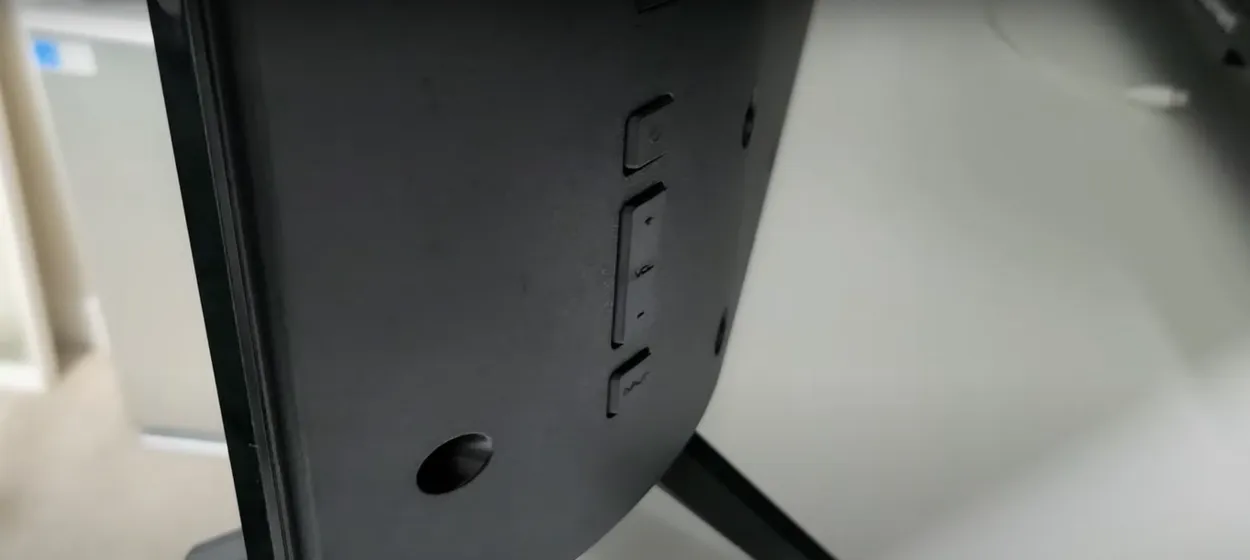

Back of A Vizio TV
Je čas vyzkoušet poslední řešení, protože jsme vyčerpali všechna jednoduchá řešení: obnovení továrního nastavení. V důsledku toho budou odstraněna všechna nastavení televizoru, včetně nastavení aplikace Netflix. Problémy se streamovacími aplikacemi však může vyřešit, pokud odstraníte všechna nastavení a data aplikace.
- Na dálkovém ovladači klikněte na tlačítko Domů nebo V.
- Systém lze vybrat z nabídky.
- Klikněte na možnost Obnovit &; Správce.
- Kliknutím obnovte tovární nastavení televizoru.
- Zadejte heslo pro rodičovský kód. Pokud jste jej nikdy nikde jinde nenastavovali, bude to 0000.
- Vyberte možnost Obnovit.
- Nechte televizor zcela resetovat a na několik minut jej znovu zapněte.
10. Netflix v televizoru Vizio: Opětovná instalace a odinstalace
Další účinnou metodou opravy nefunkční aplikace Netflix na televizoru Vizio je odinstalování a opětovná instalace aplikace.
Zde je návod, jak k celému postupu přistoupit:
- Přejděte do obchodu App Store v televizoru.
- Vyhledejte aplikaci Netflix výběrem možnosti Moje aplikace.
- Chcete-li aplikaci z televizoru odebrat, vyberte ji a v nabídce vyberte možnost Odstranit.
- Vraťte se do obchodu App Store v televizoru a vyhledejte tam aplikaci Netflix.
- V televizoru ji stáhněte a nainstalujte.
- Spusťte aplikaci, přihlaste se a poté zkontrolujte, zda ji v tuto chvíli můžete na televizoru efektivně používat.
Další časté dotazy
Jak dlouhou životnost mají televizory Vizio?
Odpověď: Televizory Vizio jsou známé tím, že vydrží stejně dlouho jako televizory jiných známých výrobců. Když se nechá vypnutý několik hodin během dne, měl by typický televizor Vizio vydržet 5-8 let.
Proč se můj televizor Vizio neustále sám vypíná?
Odpověď: Protože je aktivována funkce automatického vypnutí. Většina televizorů Vizio je vybavena možností automatického vypnutí. Po uplynutí odpočítávání se přepne do režimu spánku.
Může televizor Vizio fungovat bez WiFi?
Odpověď: Chytrý televizor Vizio lze používat bez připojení k internetu, ale pouze pro velmi základní funkce zobrazení. Bez internetu nebudou mít spotřebitelé přístup k žádným streamovacím sítím ani jiným aplikacím chytrého televizoru, i když by televizor stále fungoval TV má.
Závěr
- Pokud se Netflix nepřehrává, nenačítá ani nepřipojuje, zkontrolujte, zda je televizor připojen k síti s dostatečně vysokou rychlostí stahování, a poté zařízení vypněte nebo proveďte obnovení továrního nastavení.
- Aplikace Netflix přestala fungovat na několika starších televizorech Vizio koncem roku 2010. Velké procento těchto televizorů má zastaralé procesory, které aplikaci Netflix nezvládají.
- Vypnutí a opětovné zapnutí televizoru Vizio je nejrychlejší a nejjednodušší způsob, jak vyřešit problémy s aplikací NetFlix i další problémy a poruchy.
- Kvůli pomalému internetu může pravidelně docházet k problémům s vyrovnávací pamětí služby Netflix a dalších streamovacích služeb.
- V minulosti bylo možné využívat pouze televizory Vizio s automatickými aktualizacemi. Udržujte televizor v síti a o zbytek se postará za vás.
- Televizor Vizio nedisponuje velkým úložištěm. V důsledku toho mohla shromažďovat mezipaměť a informace z různých programů, které zařízení hostí, včetně aplikace Netflix.
- Pokud používáte síť VPN, kterou Netflix dokázal zablokovat, pravděpodobně nebudete mít přístup ke streamovanému obsahu.
- Dalším účinným způsobem nápravy problémů aplikace Netflix na televizoru Vizio je přeinstalování aplikace.
Další články
- Kde se nachází tlačítko napájení televize Vizio? (Kompletní průvodce)
- Jak opravit padání služby Netflix (snadná oprava)
- Potřebujete k chytrému televizoru zařízení Fire Stick? (Odpovězeno)
Kliknutím sem zobrazíte vizuální verzi tohoto článku.
